对于SQLServer2005的说实话,我不是很熟悉,也不怎么懂。分享下,今天下午的研究成果。
使用Navicat for SQL Server这个工具,对数据库进行管理。这边主要涉及到几个内容:
1、 新建数据库
2、 新建用户
3、 权限赋予
一、 新建数据库
启动Navicat for SQL Server,点击“连接”,如下图示:
在弹出的界面中,输入相关的信息。其中“主机名”中要注意了。我们可以填写:IP,端口号。的形式也可以直接填写IP。其中IP加端口的是SQLServer修改了端口号。如下图示:
正确填入相关的信息后,我们就可以正常连接了。,如下图示:
接下来,我们开始新建数据库。右键“新建数据库”,如下图示:
在“数据库名”选项中填入,我们建立数据库的名称,如下图示:
在“文件”选项下面,我们可以更改该数据库所存放的位置,然后点击”保存“,就可以建立一个新的数据库。如下图:
二、 新建用户
数据库建立完毕后,我们就要新建用户。点击”用户“选项,然后在二级菜单中选择”用户“,如下图示:
在新的界面中,我们可以看到”新建用户“按钮,同时我们也可以鼠标右键,也是可以弹出”新建用户“的按钮,如下图示:
我们点击”新建用户“,在弹出的窗口中“常规”选项中填入相应的用户名、密码及其密码的验证方式。同时了用户不去修改密码,建议“强制密码过期”选项不选中,如下图示:
在“用户对应”中是要设置用户与数据库的对应关系,及哪些数据库是和该用户是关联的。如下图示:
三、 权限赋予
数据库及用户新建完毕之后,我们就要对用户赋予其相关的权限,才能管理其下的数据库。选中我们刚刚新建的数据库“tes”,点击面板上的“用户”选项,相中“数据库角色”,如下图:
在新的界面中选择“db_owner”,这个是数据库的拥有者权限。双击,在弹出的新窗口选中我们刚刚在前面新添加的用户“tes”,然后点击“保存”,这样权限就赋予完毕了,如下图示:
以上操作就完成了我们使用Navicat for SQL Server对数据来的管理,那么我们有没有操作失误呢?我们可以通过搭建一个网站来进行测试。
我在此使用的是SDCMS网站程序进行测试,我下面只进行相关的截图,不做更多的解说了。
这一点非常重要,是有关数据库的配置。
未经允许不得转载:烂泥行天下 » 烂泥:使用Navicat for SQL Server新建数据库、用户及权限赋予
 烂泥行天下
烂泥行天下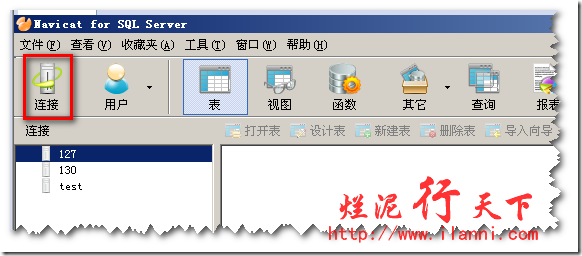
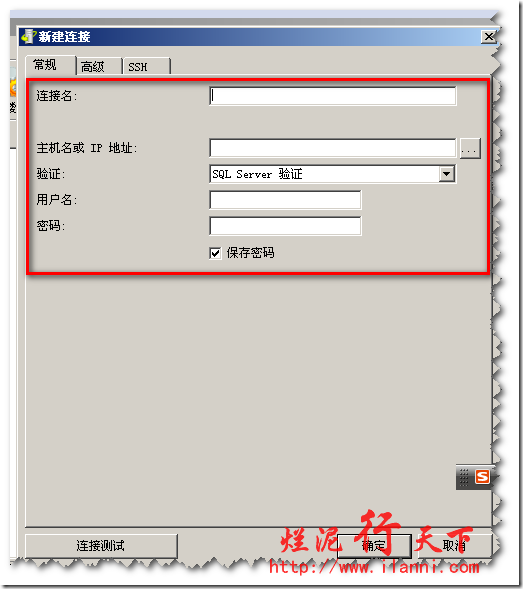
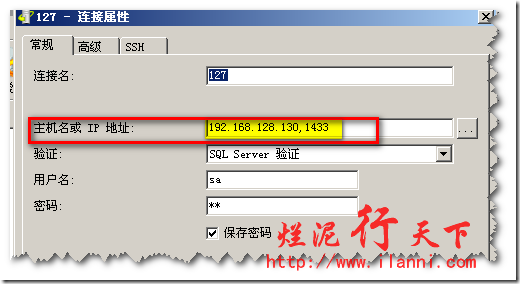
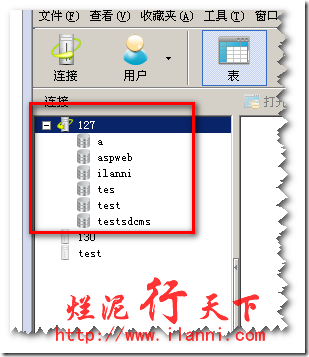
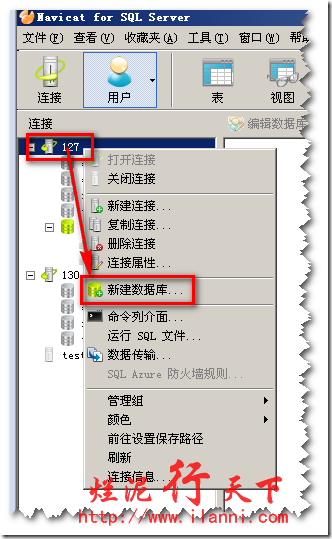
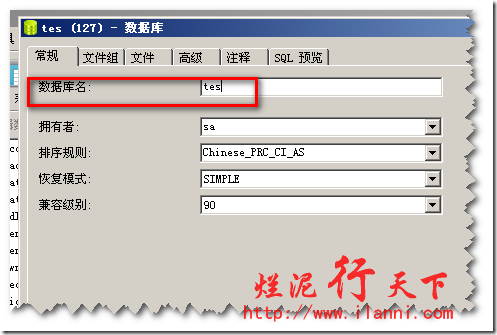
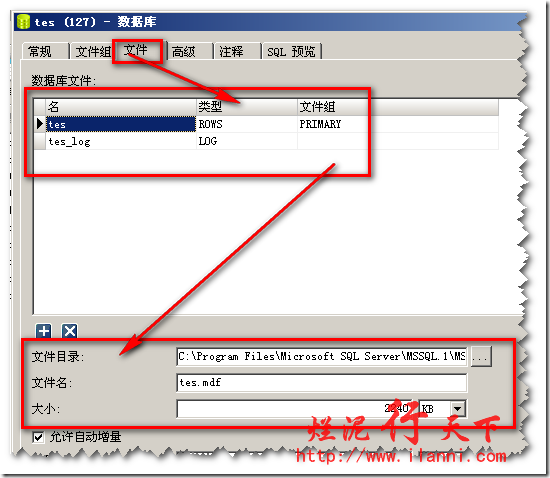
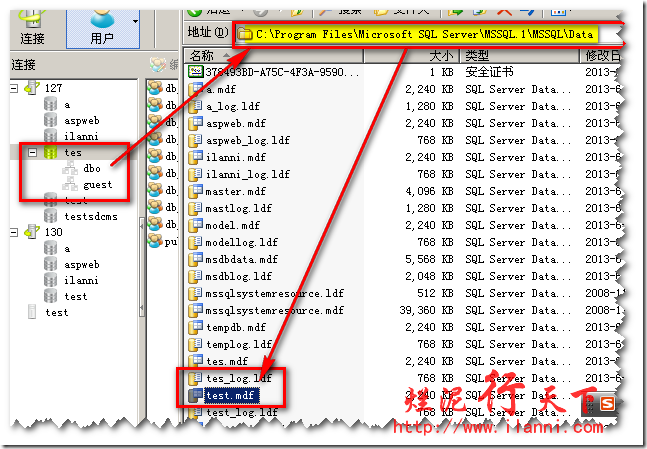
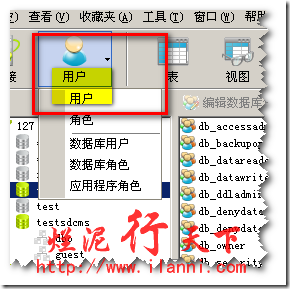
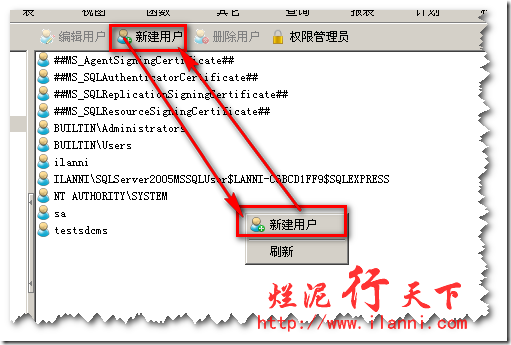
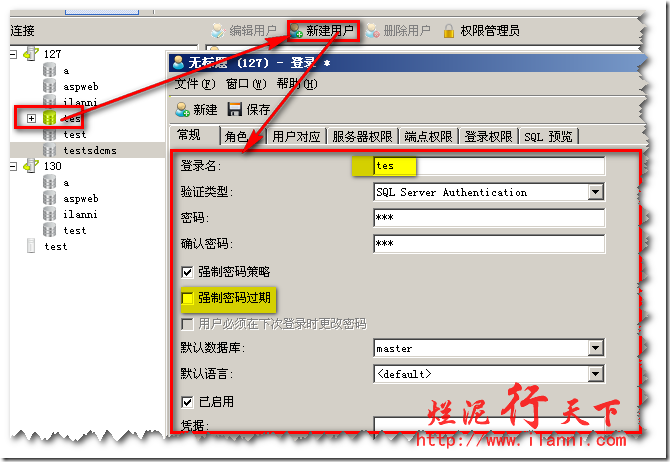
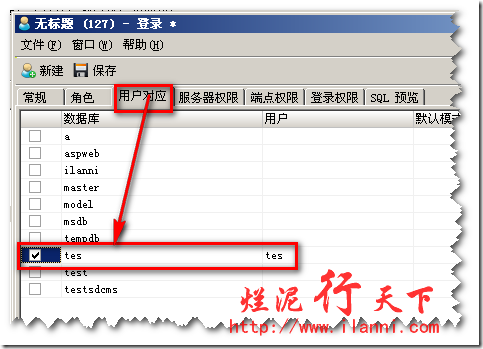
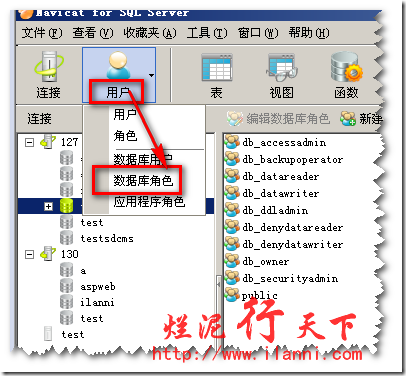
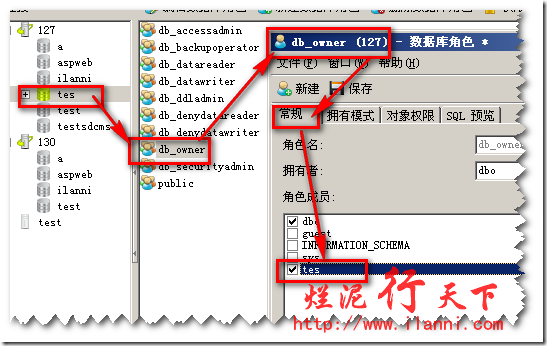
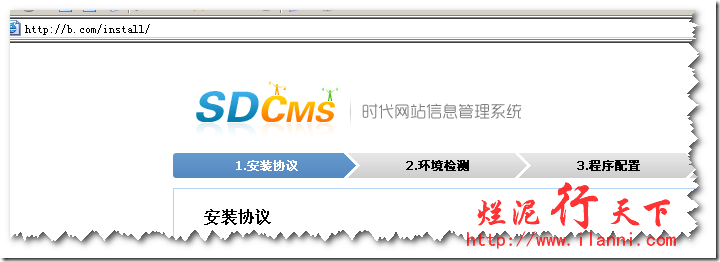
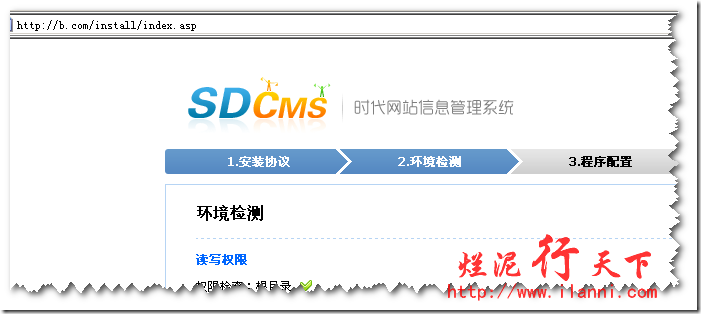
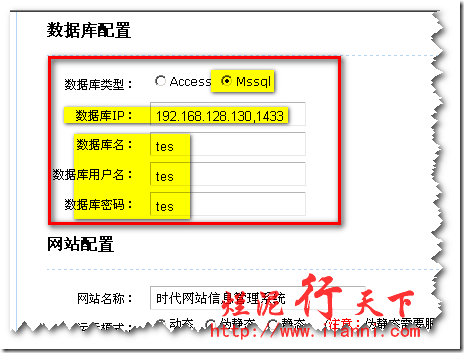
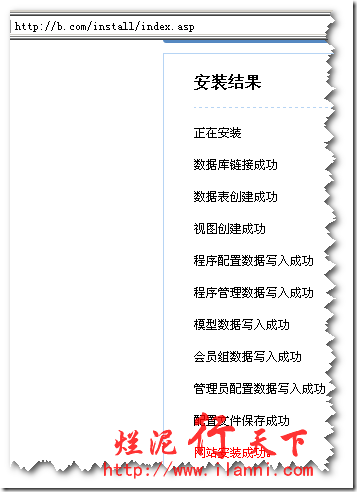
 烂泥:OpenLDAP安装与配置,通过docker方式(三)
烂泥:OpenLDAP安装与配置,通过docker方式(三) 烂泥:通过docker加速下载国外文件
烂泥:通过docker加速下载国外文件 烂泥:base64加密与解密
烂泥:base64加密与解密 烂泥:jfrog artifactory的安装与使用
烂泥:jfrog artifactory的安装与使用 烂泥:yum安装php5.6
烂泥:yum安装php5.6 烂泥:openldap主从搭建与配置
烂泥:openldap主从搭建与配置 烂泥:squid与openldap集成
烂泥:squid与openldap集成 烂泥:squid代理服务器安装与配置
烂泥:squid代理服务器安装与配置
